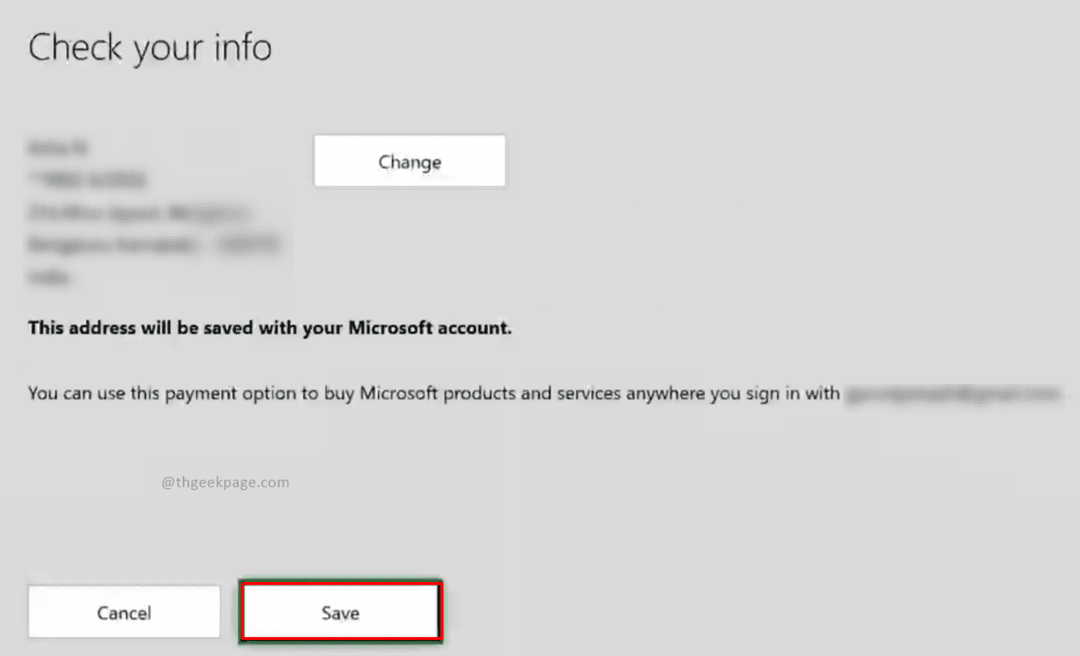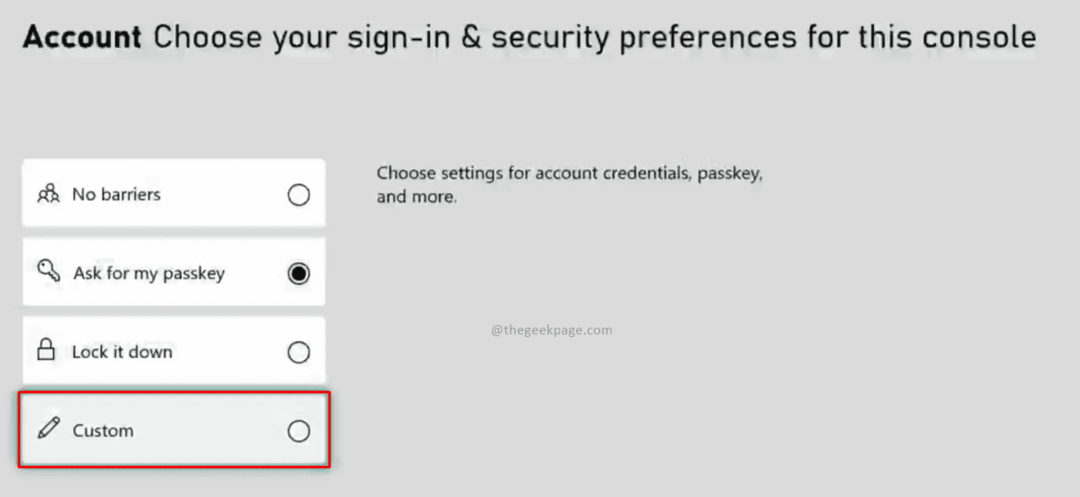- Bu hata, Xbox Live'da XBOS3008 hatası adı verilen ön ödemeli kodları kullanmanızı engeller.
- Xbox hatası XBOS3008, önce Xbox Live hizmetlerinin çalışıp çalışmadığını kontrol ederek düzeltilebilir.
- Xbox Live'a etkin olmayan abonelikler de XBOS3008 hata koduna neden olabilir.
- Çoğu Xbox hatası, Xbox önbelleğinizi temizleyerek ve ardından cihazı yeniden başlatarak çözülebilir.

Bu yazılım, yaygın bilgisayar hatalarını onaracak, sizi dosya kaybından, kötü amaçlı yazılımlardan, donanım arızasından koruyacak ve bilgisayarınızı maksimum performans için optimize edecektir. Şimdi 3 kolay adımda bilgisayar sorunlarını düzeltin ve virüsleri kaldırın:
- Restoro PC Onarım Aracını İndirin Patentli Teknolojilerle birlikte gelen (patent mevcut İşte).
- Tıklayın Taramayı Başlat PC sorunlarına neden olabilecek Windows sorunlarını bulmak için.
- Tıklayın Hepsini tamir et bilgisayarınızın güvenliğini ve performansını etkileyen sorunları gidermek için
- Restoro tarafından indirildi 0 okuyucular bu ay
Xbox Live'da belirli içerikleri satın almak için Xbox'ınızda ön ödemeli bir kod kullanabilirsiniz. Ne yazık ki, ön ödemeli bir kod kullanılırken bazı hatalar meydana gelebilir ve kullanıcılar XBOS3008 hatası bildirdi, bu yüzden nasıl düzelteceğimize bakalım.
- Xbox Live hizmetlerinin durumunu kontrol edin
- Xbox Live aboneliğinizin durumunu kontrol edin
- Xbox Live Gold deneme aboneliği kullanıp kullanmadığınızı kontrol edin
- Profilinizi silin ve yeniden indirin
- Sistem önbelleğini temizle
- Konsolunuzu kapatıp açın
Xbox hatasını XBOS3008 nasıl düzeltirim?
1. Xbox Live hizmetlerinin durumunu kontrol edin
Kodları kullanmak ve Xbox Live'da alışveriş yapmak için tüm Xbox Live hizmetlerinin düzgün çalışması gerekir. Xbox web sitesini ziyaret ederek Xbox Live hizmetlerinin durumunu kontrol edebilirsiniz.
Servislerden biri düzgün çalışmıyorsa, hiçbir şey satın alamayabilirsiniz ve XBOS3008 hatasıyla karşılaşabilirsiniz. Ne yazık ki, bu sorunu çözmek için hiçbir şey yapamazsınız ve Microsoft'un sorunu çözmesini beklemeniz gerekecek.
2. Xbox Live aboneliğinizin durumunu kontrol edin
Xbox aboneliğiniz askıya alınırsa veya ödenmesi gereken bir bakiye varsa ön ödemeli kodların kullanılamayacağını veya etkinleştirilemeyeceğini bilmelisiniz.
Aboneliğiniz askıya alınırsa, bu sorunu çözmek için ödeme bilgilerinizi güncellemeniz gerekir.
Bunu yapmak için şu adımları izleyin:
- oturum açın Microsoft hesabı herhangi bir web tarayıcısını kullanarak.
- Bundan sonra, şuraya gidin: Hizmetler ve abonelikler sayfa.
- altındaki mavi soru işaretini seçin. Durum ve seçin Şimdi öde bağlantı.
Dilerseniz ödeme bilgilerini Xbox One üzerinden de güncelleyebilirsiniz. Bunu yapmak için aşağıdakileri yapın:
- Seç Ayarlar > Hesap > Abonelikler.
- Askıya alınan aboneliği bulun ve seçin.
- İçinde Ödeme ve faturalandırma bölüm seçimi Şimdi öde seçenek.
- Nasıl ödemek istediğinizi seçin ve ekrandaki talimatları izleyin.
3. Xbox Live Gold deneme aboneliği kullanıp kullanmadığınızı kontrol edin
Xbox Canlı Altın deneme abonelikleri çevrimiçi oyun oynamanıza izin verir, ancak bilmeniz gereken bazı sınırlamalar vardır. Örneğin, bir Xbox Live Gold deneme aboneliğiniz varsa abonelik süresini uzatmak için ön ödemeli bir kod kullanamazsınız.
Ancak, mevcut aboneliğiniz sona erdikten sonra kodu kullanabilirsiniz. Ayrıca, Xbox Live Gold deneme aboneliği kullanmak Games with Gold'a erişmenizi engelleyecektir.
Deneme Xbox Live Gold aboneliğinin bir başka sınırlaması, ön ödemeli kodları istifleyememenizdir. Bu, mevcut deneme süreniz sona ermeden başka bir deneme süresi başlatamayacağınız anlamına gelir.
Ayrı bir Xbox Live Gold deneme aboneliği almak için ön ödemeli kodları kullanmaya devam edebilirsiniz, ancak daha önce de belirttiğimiz gibi ön ödemeli kodları istifleyemezsiniz.
4. Profilinizi silin ve yeniden indirin
Olası hataları keşfetmek için bir Sistem Taraması çalıştırın

Restoro'yu indirin
PC Onarım Aracı

Tıklayın Taramayı Başlat Windows sorunlarını bulmak için.

Tıklayın Hepsini tamir et Patentli Teknolojilerle ilgili sorunları çözmek için.
Güvenlik sorunlarına ve yavaşlamalara neden olan hataları bulmak için Restoro Repair Tool ile bir PC Taraması çalıştırın. Tarama tamamlandıktan sonra onarım işlemi, hasarlı dosyaları yeni Windows dosyaları ve bileşenleriyle değiştirir.
Deneyeceğimiz bir sonraki şey, profilinizi yeniden indirmek. Bunu nasıl yapacağınız aşağıda açıklanmıştır:
- basın Kılavuz kumandanızdaki düğmesine basın.
- git Ayarlar ve seçin Sistem ayarları.

- git Depolama >Tüm Cihazlar >Oyuncu Profilleri.
- Silmek istediğiniz Oyuncu Etiketinizi seçin.
- Seç Sil.
- Seç Yalnızca Profili Sil. (Bu, profili siler ancak kaydedilmiş oyunları ve başarıları bırakır.)
5. Sistem önbelleğini temizle
Sistem önbelleğini temizlemek, temel olarak herhangi bir soruna yardımcı olabilecek genel bir çözümdür. Yani, biz de deneyeceğiz.
İşte yapmanız gerekenler:
- basın Kılavuz kumandanızdaki düğmesine basın.
- git Ayarlar ve seçin Sistem ayarları.
- Seç Depolama veya Hafıza.
- Herhangi bir depolama aygıtını vurgulayın ve ardından Y kontrol cihazınızda.
- Seç Sistem önbelleğini temizle.
- İşlemi onaylayın.
- Konsolunuzu yeniden başlatın
6. Konsolunuzu kapatıp açın
Diğer çözümler işe yaramazsa fabrika ayarlarına sıfırlama yapmak isteyebilirsiniz. Bu seçenek genellikle konsolunuzdaki tüm dosyaları siler ve orijinal durumuna sıfırlar. Bu, tüm hesaplarınızı, kayıtlı oyunlarınızı, ayarlarınızı ve dosyalarınızı sileceğiniz anlamına gelir.
Dosyalarınızı saklamak istiyorsanız, onları bir yere yedeklemenizi şiddetle öneririz. USB flash sürücü sıfırlama işlemine başlamadan önce.
Xbox'ınızı fabrika ayarlarına sıfırlamak için aşağıdakileri yapın:
- üzerinde sola kaydırarak kılavuzu açın. Ev ekran.
- Seç Ayarlar Ve git Tüm Ayarlar.
- Seç Sistem > Konsol bilgisi ve güncellemeler.
- Seç Konsolu sıfırla.
- Kullanılabilir iki seçenek görmelisiniz: Oyunlarımı ve uygulamalarımı sıfırla ve sakla ve Her şeyi sıfırlayın ve kaldırın.
İlk seçeneği kullanmanızı öneririz, çünkü bu seçenek yalnızca konsolunuzu sıfırlar ve oyunları ve diğer büyük dosyaları silmeden olası bozuk verileri siler.
Bu seçenek işe yaramazsa ve sorun devam ederse, kullandığınızdan emin olun. Her şeyi sıfırlayın ve kaldırın seçenek.
Bu seçenek indirilen tüm oyunları, kayıtlı oyunları, hesapları ve uygulamaları siler, bu nedenle bazı dosyalarınızı korumak istiyorsanız, bu seçeneği kullanmadan önce onları yedeklemenizi öneririz.
Xbox hatası XBOS3008, Xbox Live'da ön ödemeli kodlar kullanmanızı engeller, ancak çözümlerimizden birini kullanarak bu hatayı düzelteceğinizi umuyoruz.
Ekranda bulunan seçenekten yeniden başlatabilirsiniz – Bu Xbox'ı yeniden başlatın veya konsolu kapatmak için Xbox düğmesini yaklaşık 10 saniye basılı tutun.
Bu hata kodu, güncellemenin kurulum sırasında bir sorun yaşadığı ve bundan kurtulmanın tek yolunun onu çevrimdışı güncellemek olduğu anlamına gelebilir.
 Hala sorun mu yaşıyorsunuz?Bunları bu araçla düzeltin:
Hala sorun mu yaşıyorsunuz?Bunları bu araçla düzeltin:
- Bu PC Onarım Aracını İndirin TrustPilot.com'da Harika olarak derecelendirildi (indirme bu sayfada başlar).
- Tıklayın Taramayı Başlat PC sorunlarına neden olabilecek Windows sorunlarını bulmak için.
- Tıklayın Hepsini tamir et Patentli Teknolojilerle ilgili sorunları çözmek için (Okuyucularımıza Özel İndirim).
Restoro tarafından indirildi 0 okuyucular bu ay
Sıkça Sorulan Sorular
- Resmi Xbox forumlarına göre, yeniden denediğinizde bu hatayla karşılaşabilirsiniz. başarısız bir işlem.
Geçici dosyalar ve veriler, oyunun genel performansına yardımcı olmak için genellikle konsolda depolanır. Ne yazık ki, bu önbelleğe alınmış dosyalar, oyun yükleme hatalarına veya bağlantı sorunlarına neden olarak bozulabilir. Bunu düzeltmek için yapmanız gerekebilir önbelleği temizle.
Xbox Live Gold, oyunculara çevrimiçi oyunlara erişim sağlayan bir abonelik hizmetidir. Xbox oyunları, Xbox Game Pass'e erişim ve daha fazlası.